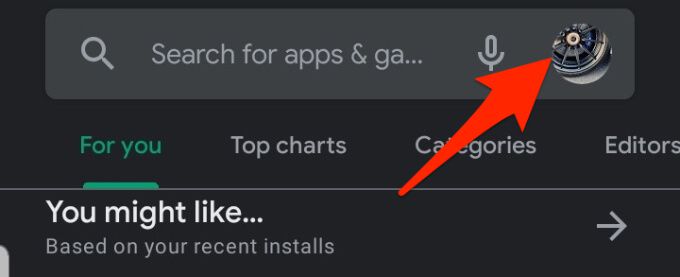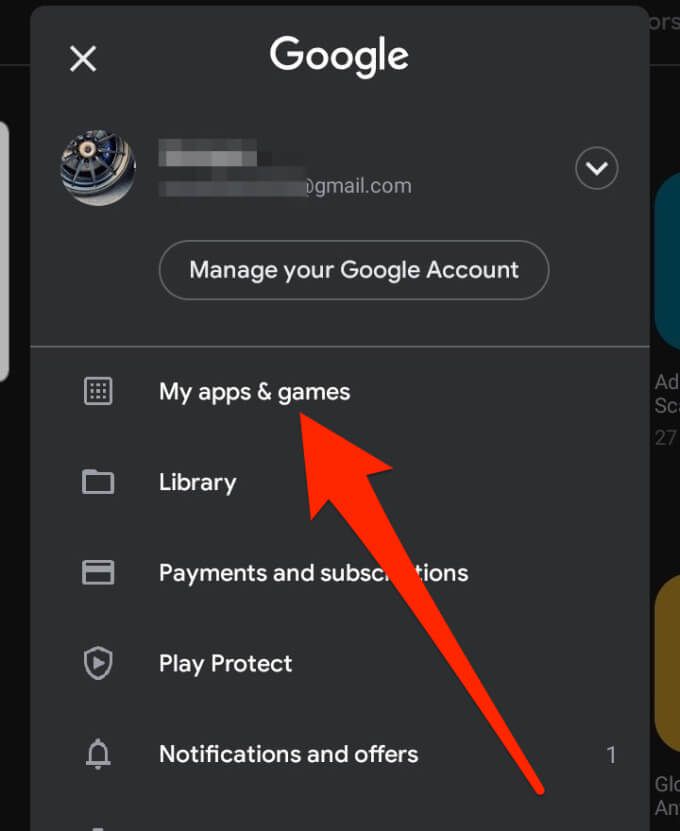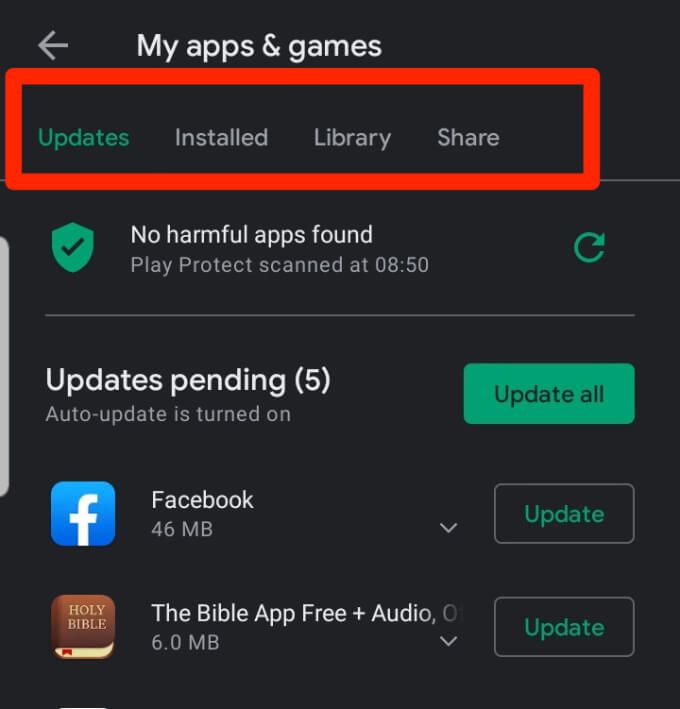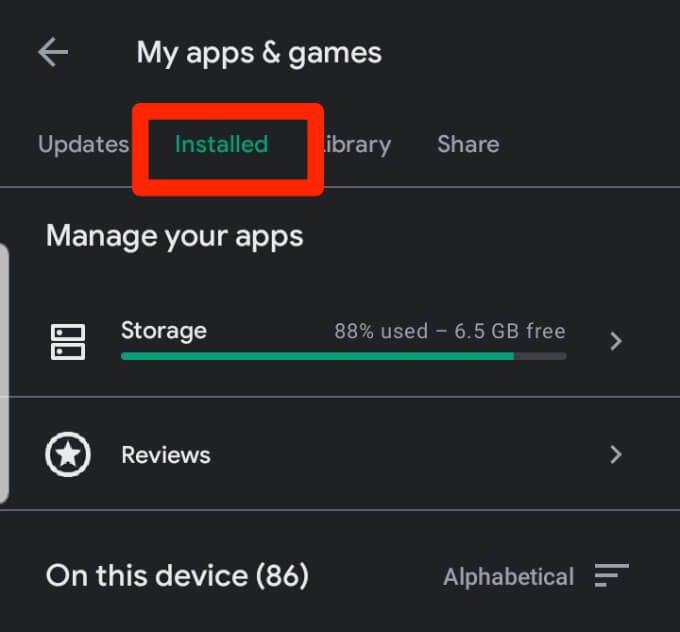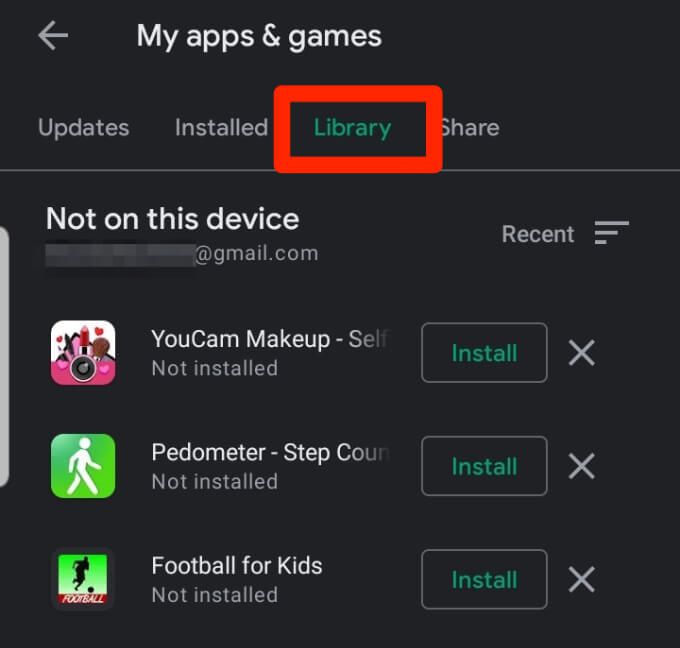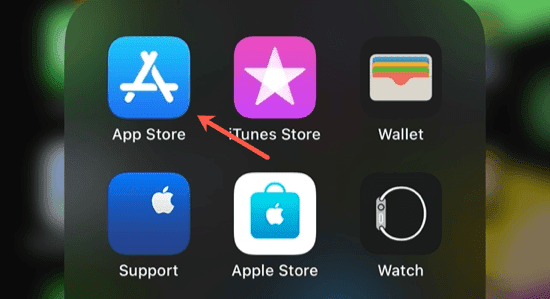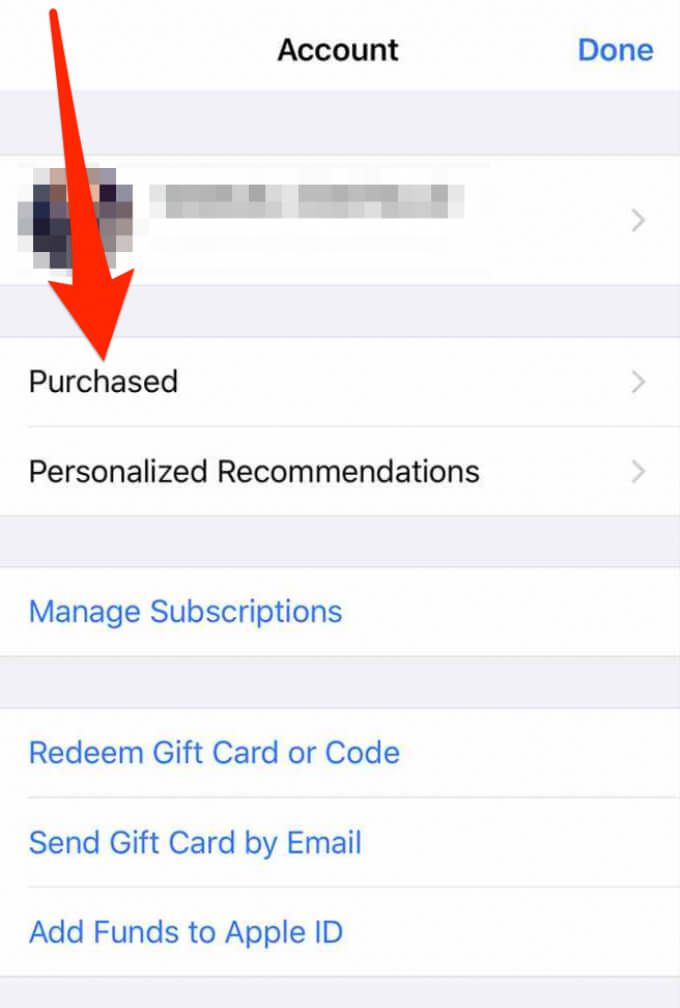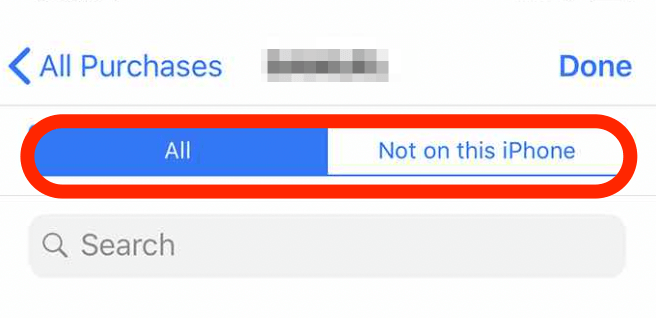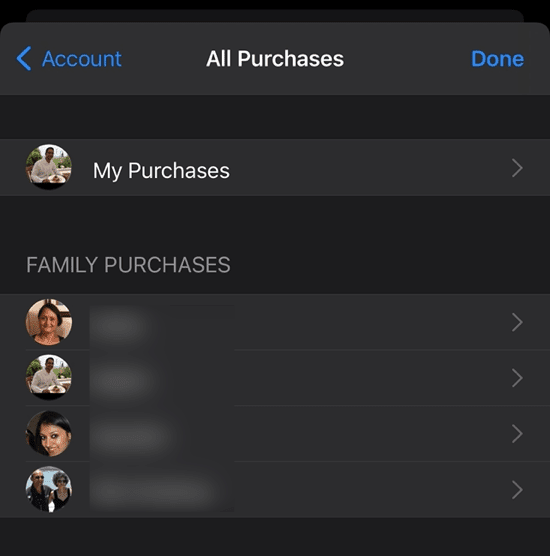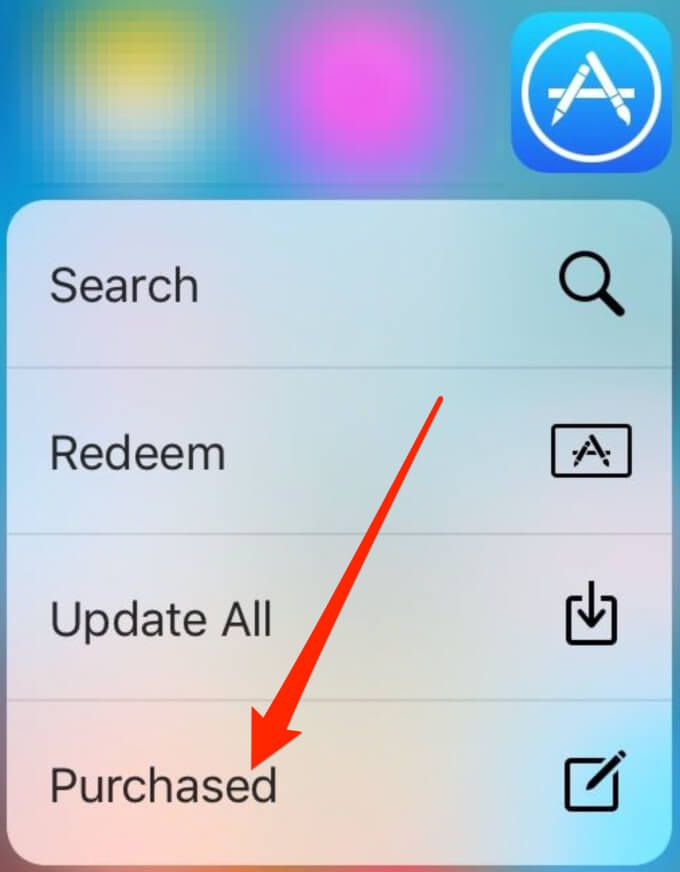Vyhledání a zobrazení historie stahování aplikací na smartphonu je užitečné v následujících případech:
Když chcete provést aktualizaci nebo odinstalujte aplikaci.
Pokud vaše zařízení používá někdo jiný a nejste si jisti, jaké aplikace stáhli nebo omylem smazali.
Na uvolněte místo ve svém zařízení nebo přeinstalujte dříve smazané aplikace.
Podle těchto pokynů se dozvíte, jak zobrazit historii stahování aplikací pro iOS a Android.

Jak zjistit, jaké aplikace jste si stáhli pro Android
Ve výchozím nastavení získávají uživatelé Androidu většinu svých aplikací z obchodu Google Play .
Historii stahování aplikací si můžete zobrazit v obchodě Google Play v sekci Nainstalovánonebo Knihovna. obchodu.
Sekce Nainstalovánozobrazuje všechny aplikace aktuálně nainstalované ve vašem zařízení Android.
Knihovnaobsahuje všechny aplikace, které aktuálně NENÍnainstalované v zařízení.
Obchod Google Play si pamatuje všechna vaše stahování a historii nákupů. Tento záznam je užitečný, protože aplikaci můžete později zdarma znovu nainstalovat, i když jste ji ze zařízení omylem odstranili.
Otevřete Obchod Google Playa klepněte na své profilová fotkav pravé horní části obrazovky.
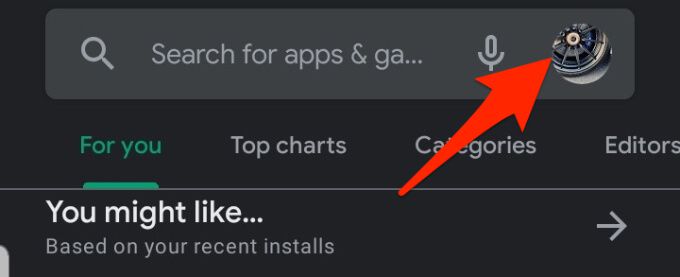
Klepněte na Moje aplikace a hryv nabídce.
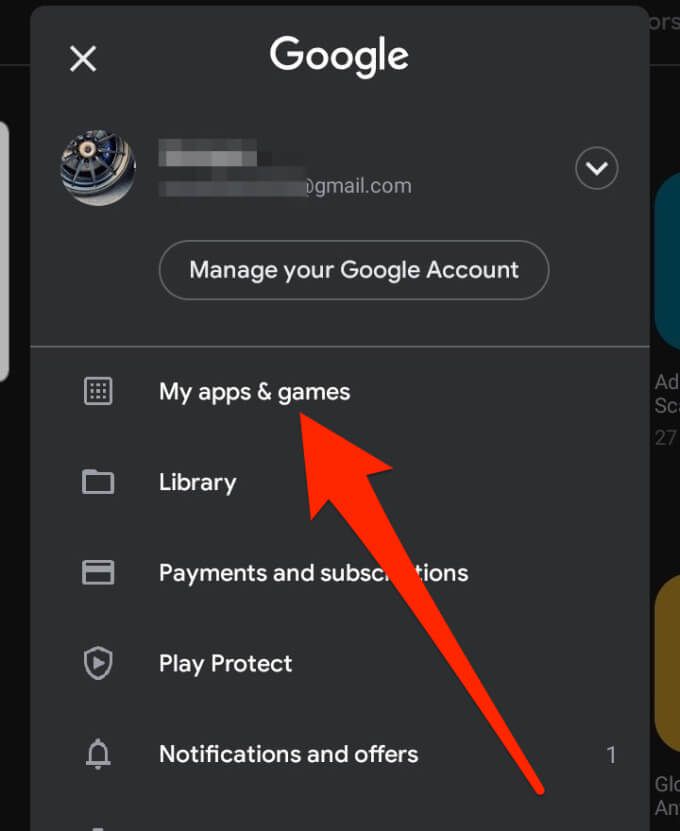
Na obrazovce Moje aplikace a hryuvidíte čtyři karty: Aktualizace, Nainstalováno, Knihovnaa Sdílet.
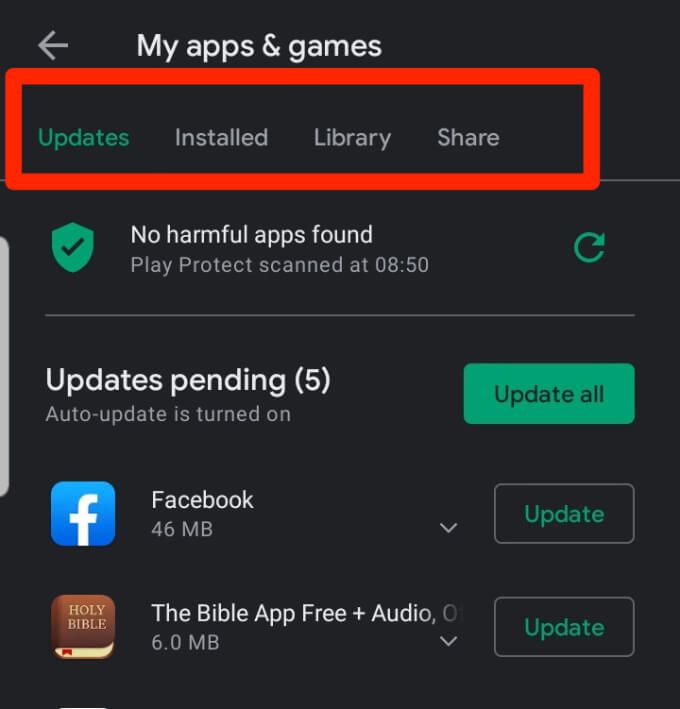
Klepnutím na Nainstalovánozobrazíte všechny aplikace, které jsou aktuálně nainstalovány ve vašem zařízení Android.
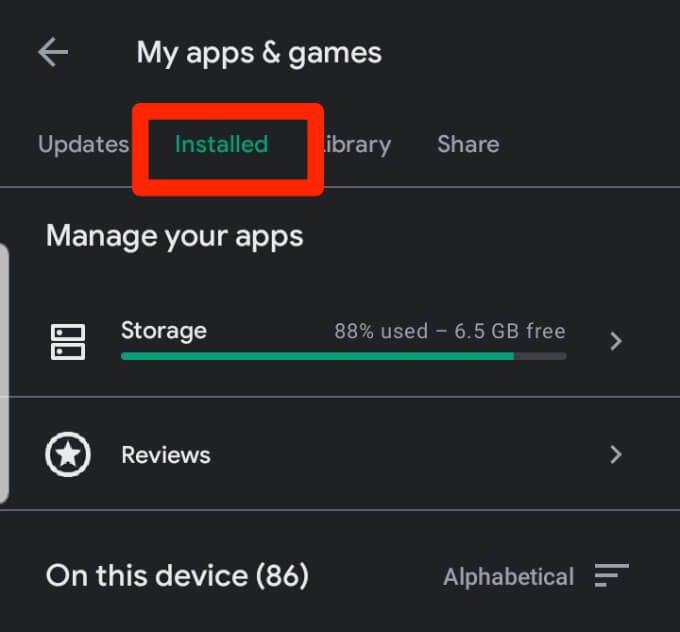
Chcete-li zobrazit bezplatné a placené aplikace stažené z obchodu Google Play, klepněte na Knihovna. Můžete klepnout na Xnapravo od tlačítka Instalovat a aplikaci trvale odebrat ze svého účtu, nebo klepnutím na Instalovat ji znovu nainstalovat do zařízení.
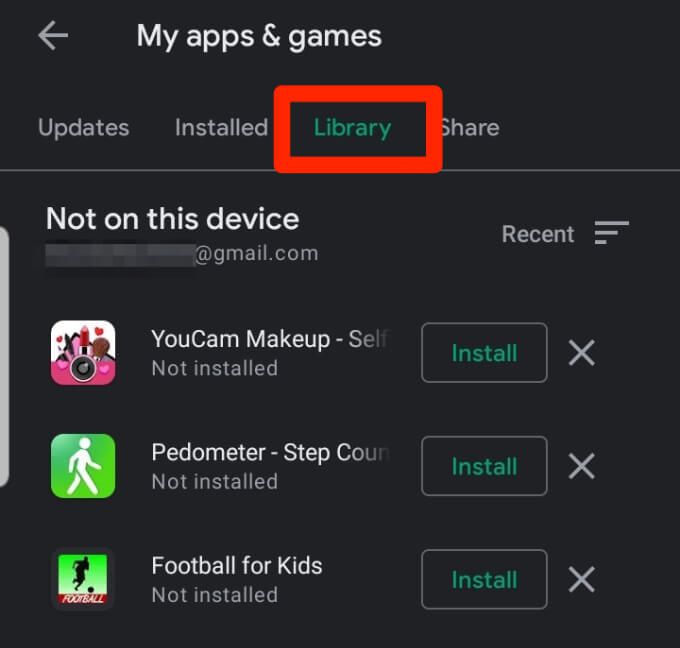
Poznámka: Knihovnaobsahuje seznam stažení aplikací z jakéhokoli telefonu spojeného s vaším účtem Google, nikoli pouze ty, které jsou aktuálně nainstalovány ve vašem zařízení.
Jak zjistit, jaké aplikace jste si stáhli pro iPhone a iPad
Pokud jste zapomněli název aplikace, kterou jste stáhli nebo omylem smazali, můžete zkontrolujte si historii stahování v iOS prostřednictvím App Store nebo použijte funkci 3D Touch.
Použijte App Store a podívejte se, jaké aplikace jste si stáhli na iPhone a iPad
Všechny aplikace, které jste si stáhli od doby, kdy jste začali používat iPhone nebo iPad, můžete zobrazit pomocí následujících kroků.
Otevřete ve svém iPhonu App Store. .
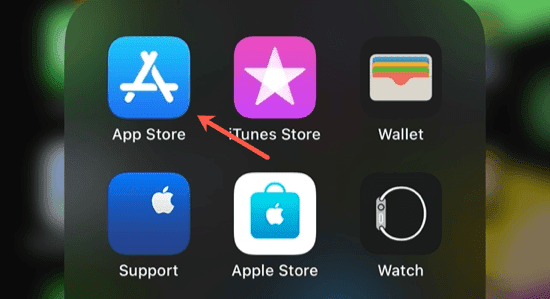
Klepněte na ikonu Profilv pravé horní části obrazovky.
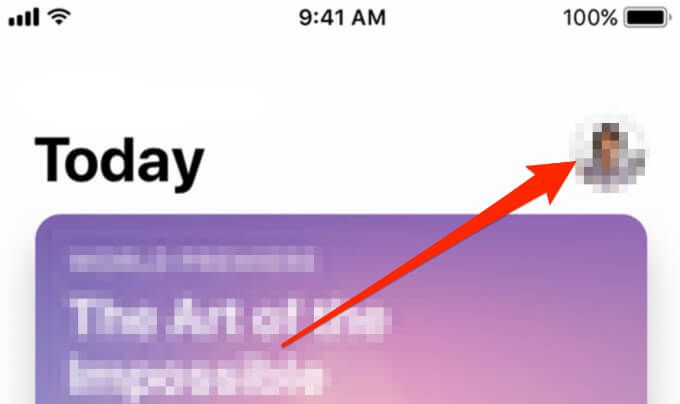
Klepněte na Zakoupeno
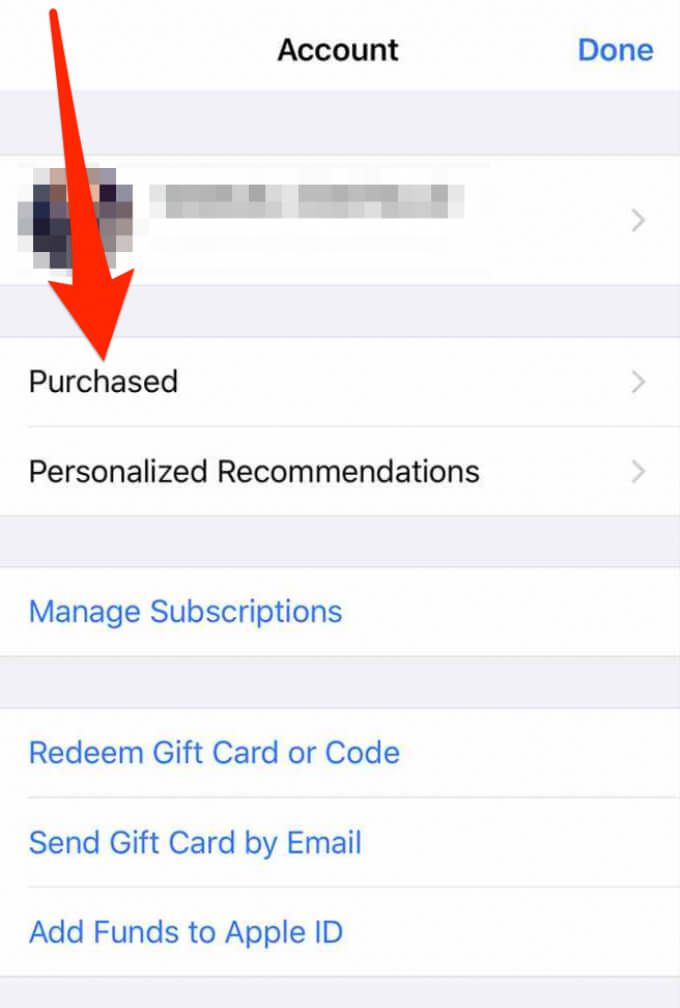
Chcete-li zobrazit všechny své aplikace, vyberte kartu Všev horní části, nebo Ne v tomto iPhone, chcete-li zobrazit aplikace, které nejsou ' t nainstalováno právě teď na vašem iPhone. Pokud jste součástí rodiny, budete buď moci klepnout na Moje nákupy, nebo klepnutím na jednotlivého člena rodiny zobrazíte jeho konkrétní nákupy.
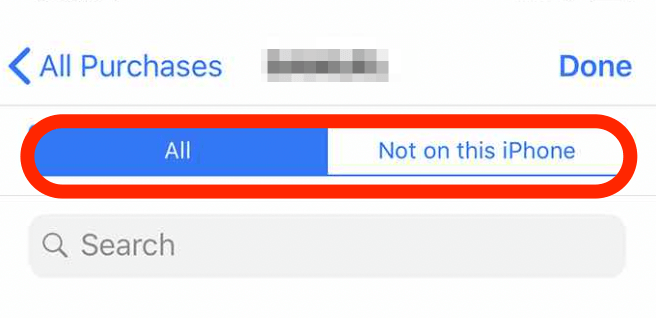
Klepnutím na ikonu Cloudvedle aplikace ji znovu stáhnete, nebo přejeďte doleva a klepněte na Skrýtodebrat aplikaci ze seznamu.
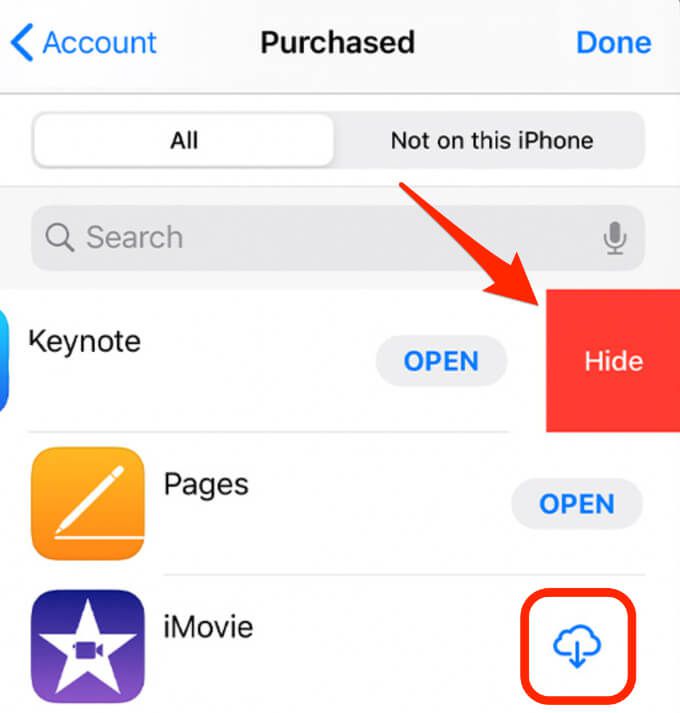
Chcete-li zobrazit aplikace zakoupené členy rodiny, přejděte na Rodinné nákupyna stránce Stránka Všechny zakoupenéa klepnutím na jméno osoby zobrazíte všechny aplikace, které si zakoupily.
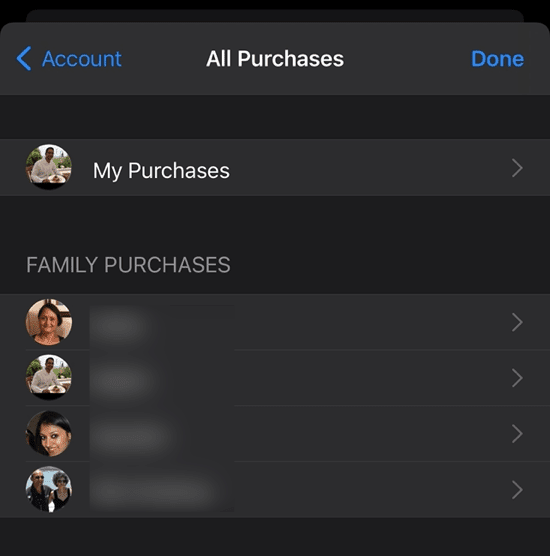
- Můžete také použít pole Hledat v historii stahování App Store a zadat název hledané aplikace.
Poznámka: Pokud změníte výběr země v App Store na vašem zařízení iOS, nemůžete zajistit, aby se historie stahování aplikací zobrazovala na kartě zakoupené v App Store. Na kartě Zakoupené se zobrazí pouze soubory ke stažení nebo nákupy, které jste provedli v novém obchodě.
Pomocí 3D Touch zobrazíte, jaké aplikace jste si stáhli pro iPhone a iPad
3D dotyk je funkce na zařízeních iOS, která vám rychle umožní přístup k možnostem a příkazům pro vaše aplikace.
Tato funkce byla představena v roce 2015 pro iPhone 6s, ale je k dispozici pro iPhone 7, 7 Plus, 8, 8 Plus, X, XS a XS Max.
Modely jako iPhone SE 2 ndgenerace, iPhone XR a novější modely podporují Haptic Touch, který funguje jako 3D Touch, ale spoléhá na tisk a místo aktivovaného gesta podržte senzaci.
Pomocí níže uvedeného postupu můžete přistupovat k historii stahování aplikací pomocí 3D Touch:
Podržte a stiskněte ikonu App Store, dokud se nezobrazí níže uvedená nabídka.
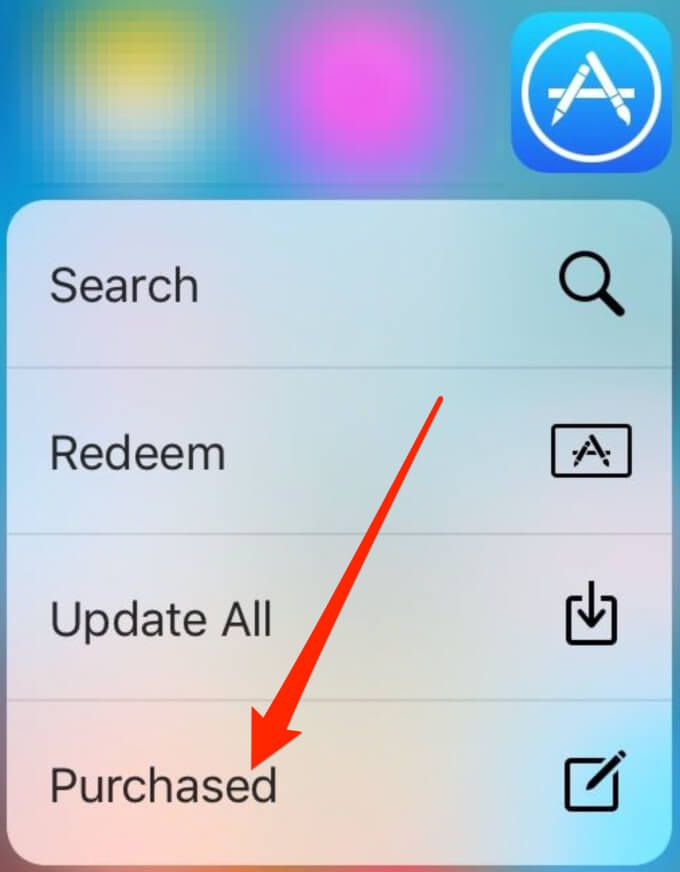
Klepnutím na možnost Zakoupenootevřete seznam stažených aplikací.
Rychlé tipy
Pokud jste uživatelem systému Android a nevidíte některé stahování aplikací, obraťte se na naše průvodce v jak vyřešit nevyřízený problém stahování Play Store.
Pokud jste uživatelem systému iOS, přečtěte si našeho průvodce, pokud vaše Chybí aplikace stažené pro iPhone.
Máte co přidat? Sdílejte to s námi v komentáři níže.
Související příspěvky: